- Para poder administrar su sitio web de WordPress con una aplicación de iPhone, primero se debe instalar la aplicación. Para instalar la aplicación de WordPress, abra App Store y vaya a la página de búsqueda . Escriba ' WordPress ' y presione Obtener para instalar la aplicación:
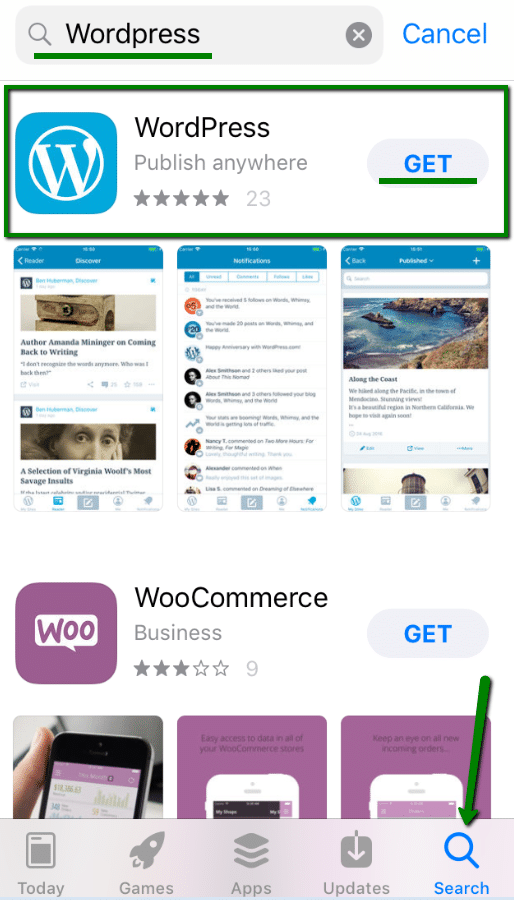
2. Una vez que esté instalada, abra la aplicación y presione el botón Iniciar sesión: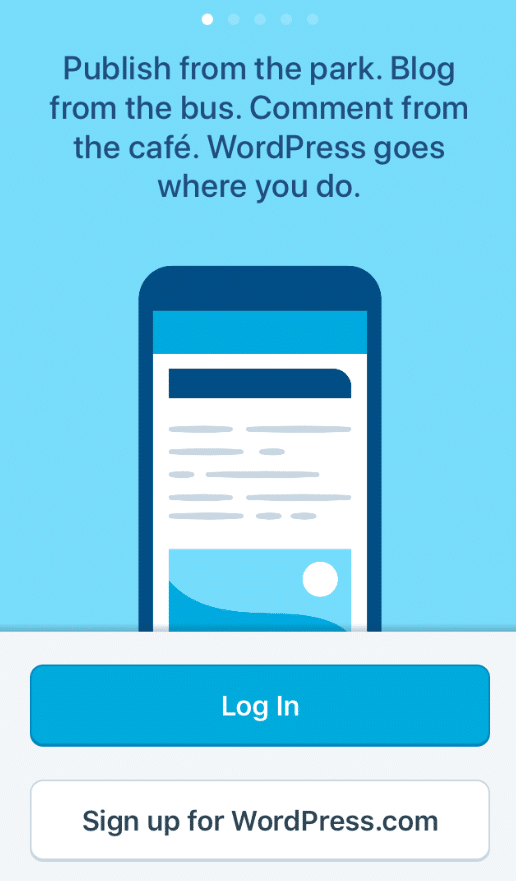
3. Seleccione Iniciar sesión ingresando la dirección de su sitio: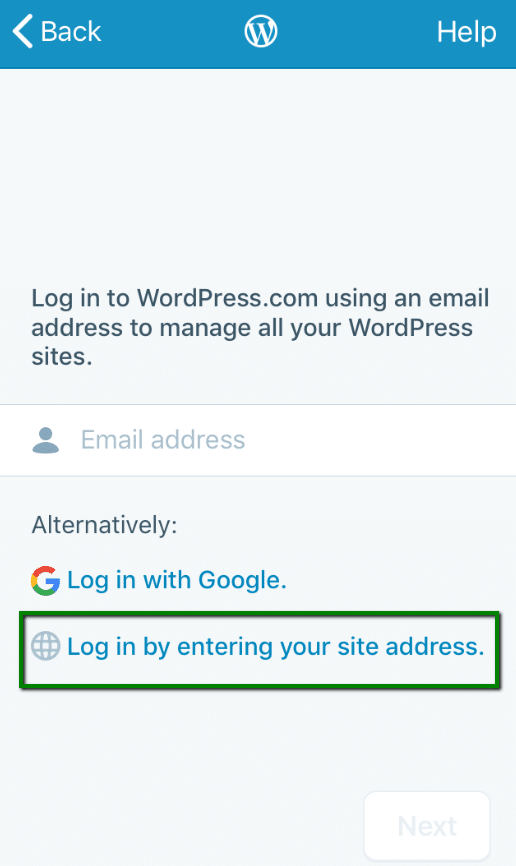
4. Ingrese la URL de su sitio web: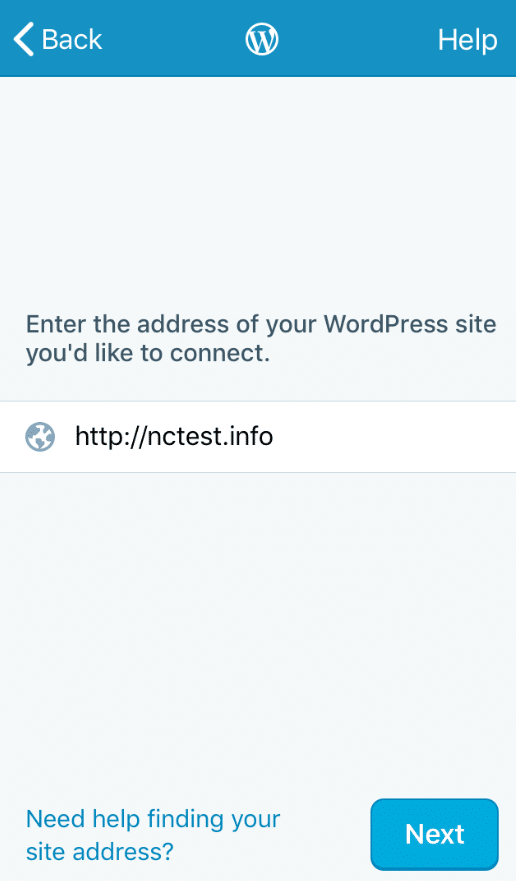
5 Luego, ingrese los detalles de acceso a su cuenta de administrador de WordPress: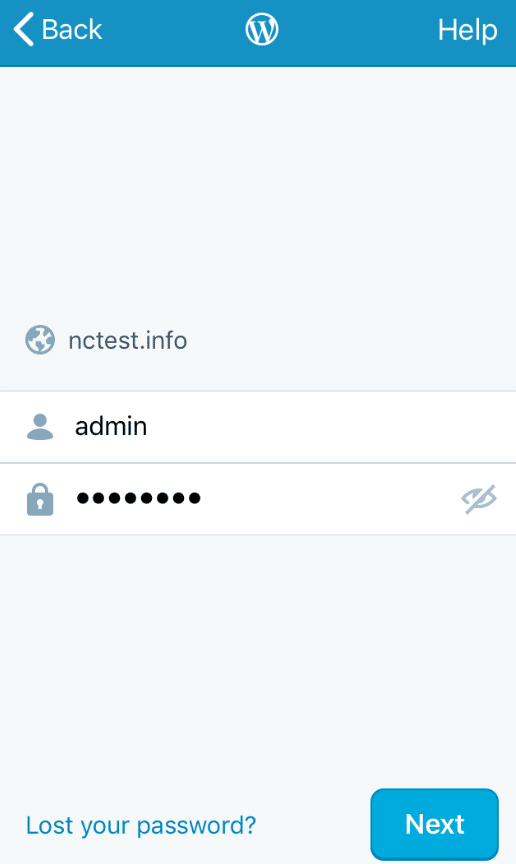
6. En la página siguiente, podrá agregar más sitios web de WordPress o presione Continuar para continuar.
Después de presionar el botón 'Continuar', será redirigido a la página de administración del sitio web.
Al presionar el botón 'Estadísticas', puede instalar el complemento JetPack para rastrear las estadísticas de su sitio web. Para instalar Jetpack, presione el botón Configurar Jetpack: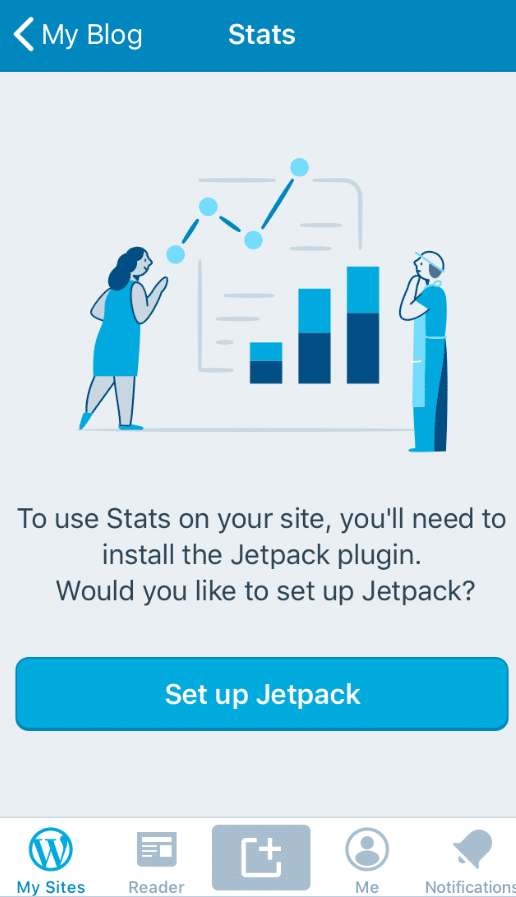
7. Para configurar JetPack, deberá ingresar su dirección de correo electrónico que se usa para su cuenta en wordpress.com (se requiere para un JetPack). Si no tiene una cuenta en wordpress.com, cree una antes de configurar JetPack. Una vez que se configure JetPack, podrá consultar diferentes estadísticas de su sitio web, como el Resumen de las últimas publicaciones, las Estadísticas diarias, la Actividad de publicación y otras.
8. La parte de publicación de la aplicación tiene las siguientes opciones: El menú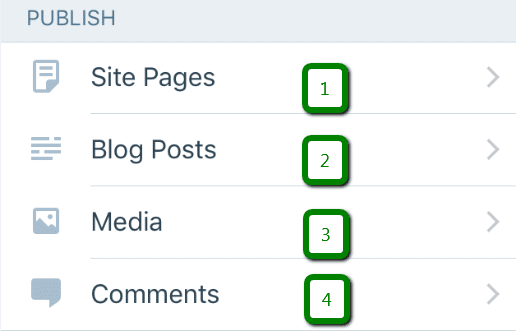
Páginas del sitio le permite:
- Crear páginas presionando un signo "+";
- Consulta páginas publicadas, borradores, programadas y en papelera;
- Busca páginas en tu sitio web;
- Vea o mueva páginas a Borrador o Papelera presionando el signo "...".
El menú Publicaciones del blog te permite hacer lo mismo que en el menú Páginas del sitio pero con tus publicaciones.
Se puede publicar una publicación presionando el signo '+'.
En el menú Medios , puede cargar su contenido multimedia presionando el signo '+' o el botón 'Cargar medios'.
Podrás elegir una de las siguientes opciones:
- Tome una foto o video para subir a su sitio web;
- Elige una foto o un video de la biblioteca en tu teléfono;
- Subir una foto desde otras aplicaciones (por ejemplo, desde iCloud).
En el menú de Comentarios podrás revisar tus comentarios y:
- Aprobar un comentario;
- Enviar un comentario a la basura;
- Marcar un comentario como spam;
- Editar un comentario.
9. Personalizar la sección. Aquí podrá trabajar en sus temas y menús: El menú 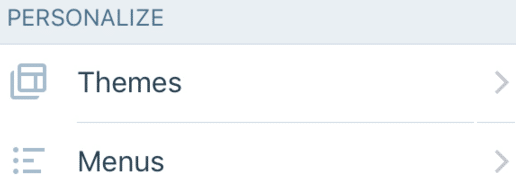
Temas le permite personalizar, verificar los detalles y cargar los temas que tenga. Además, podrás instalar nuevos temas. Eso se puede hacer presionando el signo "...".
En la ventana emergente, verá las siguientes opciones: 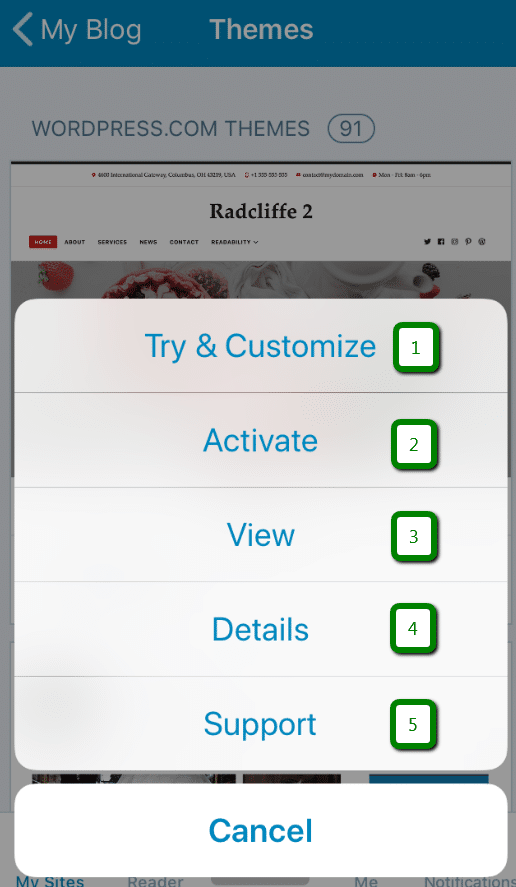
Con la opción Probar y Personalizar puede 'jugar' con el tema, probarlo para ver cómo se verá en el sitio web y activarlo de inmediato presionando la tecla botón correspondiente.
Activar opción activa un tema.
La vista se puede utilizar para obtener una vista previa del tema.
Detalles para consultar detalles del tema.
Apoyo es donde puede ponerse en contacto con el tema de soporte.
10. Configurar parte del panel de la aplicación de WordPress le permite: 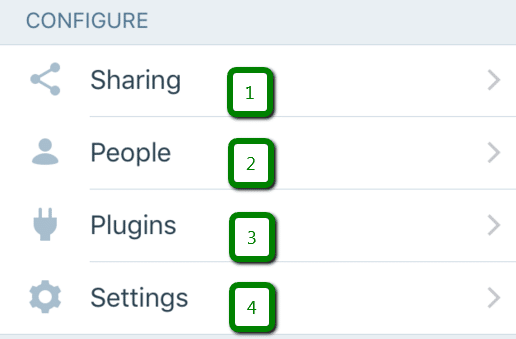
- Agregar y administrar Botones de Compartir en un sitio web;
- Cree nuevos usuarios en un sitio web presionando el botón '+' que se encuentra en el menú Personas .
- gestiona tus complementos en el menú correspondiente;
- En el menú de configuración , puede:
- Cambiar el título del sitio web, el lema, la dirección, la zona horaria en una sección general;
- Cree categorías, etiquetas, cambie el formato de publicación, fecha y hora en el sitio web en la sección Escritura;
- Espacio de pista utilizado para subir archivos multimedia;
- Ajusta la configuración de JetPack si lo tienes instalado.
11. En la parte externa , puede revisar su sitio web e iniciar sesión en la cuenta real de wp-admin a través de un navegador en su teléfono presionando el botón correspondiente. La última opción 'Eliminar sitio' lo eliminará de la aplicación de WordPress en su teléfono, el sitio web permanecerá intacto.
También puede encontrar las siguientes opciones en la parte externa:
- Mis sitios.- Una opción que le permite administrar sus sitios web de WordPress utilizando esta aplicación. Si tiene más sitios agregados a la aplicación, podrá cambiar entre ellos presionando los botones de los sitios web.
- Lector.- Al presionarlo, podrás leer algunos artículos aleatorios de WordPress creados por otros usuarios.
- El botón Publicar publicación
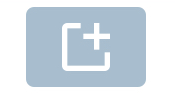 permite publicar tus publicaciones.
permite publicar tus publicaciones. - En el menú Me puede cambiar la configuración de su perfil y la configuración de la aplicación.
- El menú de notificaciones le permite configurar notificaciones que se enviarían a su teléfono desde su sitio web.

